Möchten Sie lernen, wie Sie Ihre Instagram-Bilder in WordPress posten können? Nun, es ist wirklich einfach, und wir zeigen Ihnen, wie.
Das Hinzufügen von Instagram-Bildern zu Ihrer Website ist für das Social Media Marketing von großem Nutzen. Schließlich hilft es Ihnen, den Traffic Ihrer Website auf Ihr Instagram-Konto zu lenken.
Und heute zeigen wir Ihnen die einfachste Möglichkeit, Instagram-Bilder auf Ihrer WordPress-Website anzuzeigen.
Aber zuerst wollen wir uns die verschiedenen Möglichkeiten ansehen, wie Sie Instagram-Bilder auf Ihrer Website einbetten können.
Oder Sie können hier klicken, um zum Tutorial zu gelangen.
Wege zum Posten von Instagram-Bildern auf WordPress-Websites
Wenn es darum geht, Ihre Instagram-Bilder zu WordPress hinzuzufügen, gibt es 2 verschiedene Möglichkeiten, wie Sie dies tun können.
- Alte Methode: Früher konnten Sie Ihre Instagram-URL in Ihre Website einfügen, und WordPress hat sie dann eingebettet. Das war zeitaufwändig und wird von WordPress nicht mehr unterstützt.
- Einfacher Weg: Sie können Instagram Feed Pro zu Ihrer Website hinzufügen, um sie zu vereinfachen. Richten Sie es mit ein paar Klicks ein, und Sie können Ihre Instagram-Posts automatisch einbetten.
Im Folgenden werden wir uns beide Methoden ansehen:
Wie man Instagram-Bilder in WordPress postet (alter Weg)
In der Vergangenheit konnten Sie Instagram-Beiträge problemlos ohne ein Plugin zu WordPress hinzufügen. Das lag an der oEmbed-Funktion von WordPress.
Damals konnten Sie einfach die URL Ihres Instagram-Posts einfügen, und WordPress hat ihn automatisch eingebettet.
Leider hat WordPress seine Unterstützung für Instagram und Facebook oEmbeds seit dem 24. Oktober 2020 eingestellt. Sie können also keine Instagram-Beiträge mehr in WordPress einbetten, indem Sie einfach den Link einfügen.

Wie Sie sehen können, macht das die Sache für jeden, der nur Instagram-Posts auf seiner Website anzeigen möchte, sehr viel komplexer. Sie müssen hier also eine andere Methode anwenden.
Wenn Sie Ihre Facebook- und Instagram-Inhalte weiterhin auf Ihrer Website einbetten möchten, haben Sie 2 Möglichkeiten:
- Sie können sich bei Facebook als Entwickler mit einer aktuellen Anwendung registrieren.
- Sie können aber auch einfach ein bewährtes WordPress-Plugin wie Instagram Feed Pro verwenden, um automatisch Instagram-Bilder zu posten.
Hier zeigen wir Ihnen einen einfachen Weg, wie Sie automatisch von Instagram zu WordPress posten können.
Wie man Instagram-Bilder in WordPress postet (einfacher Weg)
Mit dem Instagram Feed Pro von Smash Balloon ist es viel einfacher, Instagram-Inhalte auf Ihrer Website zu posten.

Instagram Feed Pro bietet wieder Unterstützung für oEmbeds für Instagram und Facebook. Das heißt, Sie können einfach die URL des Instagram-Posts einfügen und er wird automatisch für Sie eingebettet.
Aber das ist noch nicht alles! Sie können damit viel mehr als nur einfache Instagram-Posts anzeigen. Sie können sogar einen Instagram-Feed erstellen und viele verschiedene Beiträge auf einmal anzeigen.
Immer noch nicht überzeugt? Nun, hier sind ein paar weitere Dinge, die Instagram Feed Pro zu bieten hat:
- Verschiedene Feed-Typen: Sie können viel mehr tun, als nur Beiträge von Ihrem Instagram-Profil hinzuzufügen. Sie können damit Feeds von öffentlichen Hashtags, getaggten Beiträgen, einkaufbaren Instagram-Feeds und mehr hinzufügen.
- Live-Anpassung: Mit dem Live-Feed-Editor können Sie das Layout, die Farben, den Kopfzeilenstil, die Abmessungen, die Spalten und vieles mehr Ihres Feeds an Ihre Website anpassen - ganz ohne Programmierkenntnisse.
- Optimiert für Geschwindigkeit: Trotz all dieser Funktionen müssen Sie sich keine Sorgen über Lags oder Verlangsamungen machen. Da das Plugin auf Geschwindigkeit ausgelegt ist, können Instagram-Posts immer noch so schnell wie möglich auf Ihrer Website geladen werden.
- Kundenbetreuung: Wenn Sie auf Probleme stoßen oder Fragen zu Instagram Feed Pro haben, steht Ihnen das engagierte Support-Team jederzeit zur Seite.
Aufgrund all dieser Funktionen ist Instagram Feed Pro das am besten bewertete Instagram-Plugin für WordPress, mit einer durchschnittlichen Bewertung von 4,9 von 5 Sternen.

Schritt 1: Installieren und Aktivieren von Instagram Feed Pro
Als Erstes müssen Sie eine Kopie von Instagram Feed Pro herunterladen. Danach ist es an der Zeit, das Plugin auf Ihrer WordPress-Website zu installieren.
Wenn Sie sich nicht sicher sind, wie das geht, können Sie einen Blick auf diesen hilfreichen Artikel über die Installation von WordPress-Plugins werfen.
Wenn Sie das getan haben, müssen Sie Ihre Lizenz aktivieren. Sie finden den Lizenzschlüssel in Ihrem E-Mail-Posteingang. Denken Sie daran, ihn zu kopieren.
Gehen Sie nun in Ihrem WordPress-Dashboard zu Instagram Feed " Einstellungen.
Fügen Sie einfach Ihren Schlüssel in das Feld Lizenzschlüssel ein und klicken Sie dann auf Aktivieren.
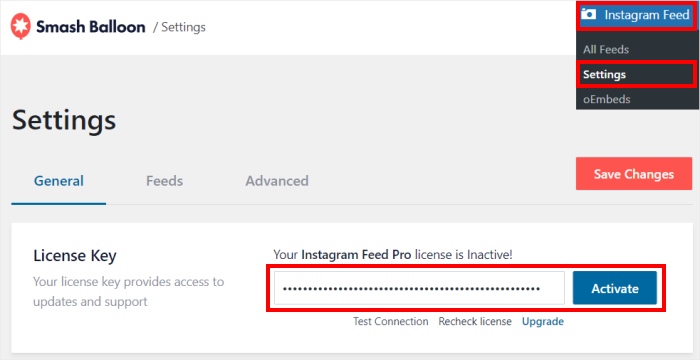
Klicken Sie anschließend auf Änderungen speichern, und schon sind Sie fertig.
Schritt 2: Aktivieren Sie Instagram oEmbeds
Jetzt ist es an der Zeit, Ihr Instagram mit dieser Website zu verbinden. Es sind nur ein paar Klicks nötig, und Sie werden schnell fertig sein.
Gehen Sie im Dashboard zu Instagram Feed " oEmbeds und klicken Sie auf die Schaltfläche Aktivieren unter dem Abschnitt Instagram.
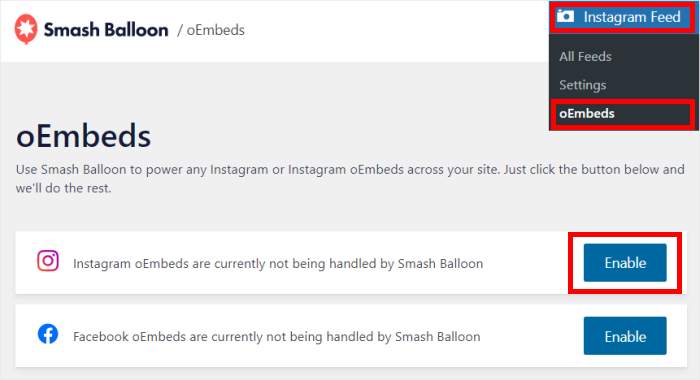
Sie können Facebook oEmbeds auch aktivieren, indem Sie unten auf die Schaltfläche Aktivieren klicken.
Sobald Sie das getan haben, sendet Instagram Feed Pro Sie zu Facebook, damit Sie dem Plugin Lesezugriff auf Ihr Konto geben können.
Da der Zugriff schreibgeschützt ist, kann Smash Balloon Ihre Daten nur anzeigen und keine Änderungen vornehmen.
Um fortzufahren, klicken Sie auf die Schaltfläche Weiter im Popup-Fenster.
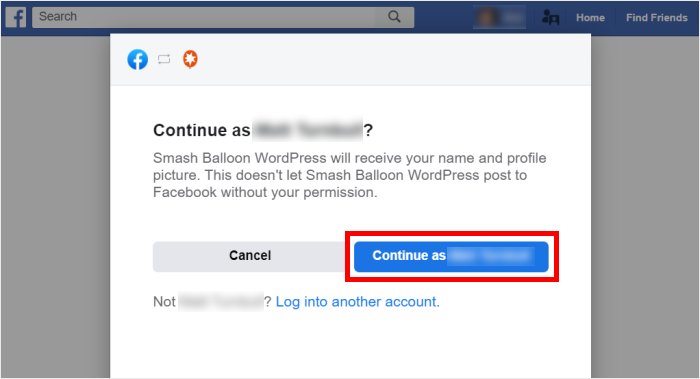
Wählen Sie dann Ihre Facebook-Seite aus der Liste aus und klicken Sie auf Weiter.

Wie Sie sehen können, kann das Plugin nur Ihre Informationen einsehen, so dass es völlig sicher ist, Smash Balloon auf Ihrer Website zu verwenden.
Bestätigen Sie abschließend den Nur-Lese-Zugriff, indem Sie auf " Fertig" klicken.
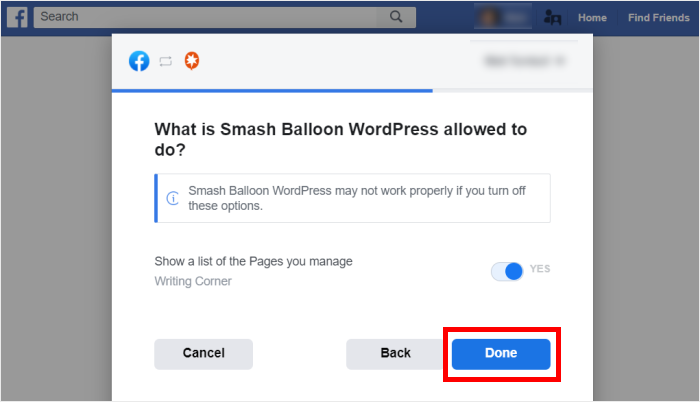
Einfach so können Sie oEmbeds auf Ihrer WordPress-Website aktivieren und Instagram- und Facebook-Inhalte mit Leichtigkeit anzeigen.
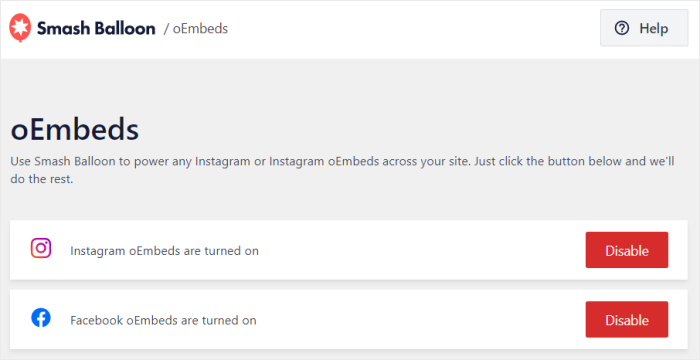
Schritt 4: Instagram-Bilder in WordPress posten
Danach können Sie nun Instagram-Posts zu WordPress hinzufügen. Dieser Teil ist ziemlich einfach.
In diesem Tutorial werden wir eine neue WordPress-Seite erstellen, um die Bilder zu zeigen. Gehen Sie zunächst in Ihrem Dashboard auf Seiten " Neu hinzufügen, um den Editor zu öffnen.

Sie können stattdessen auch einen neuen Beitrag hinzufügen, wenn Sie das bevorzugen.
Gehen Sie dazu in Ihrem Dashboard auf das Menü Beiträge " Neu hinzufügen.

Jetzt müssen Sie nur noch die URL Ihres Instagram-Posts hier einfügen. Instagram Feed Pro wird ihn automatisch als Instagram-Post einbetten.
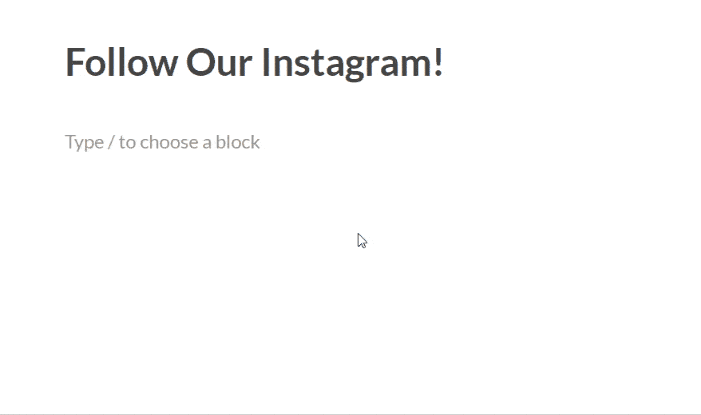
Es geht um mehr als nur Beiträge und Seiten. Mit Instagram Feed Pro können Sie Ihre Instagram-Fotos und -Videos auch in der Seitenleiste einfügen.
Gehen Sie im Dashboard auf Erscheinungsbild " Widgets, um die vollständige Liste der verfügbaren Widgets zu sehen.
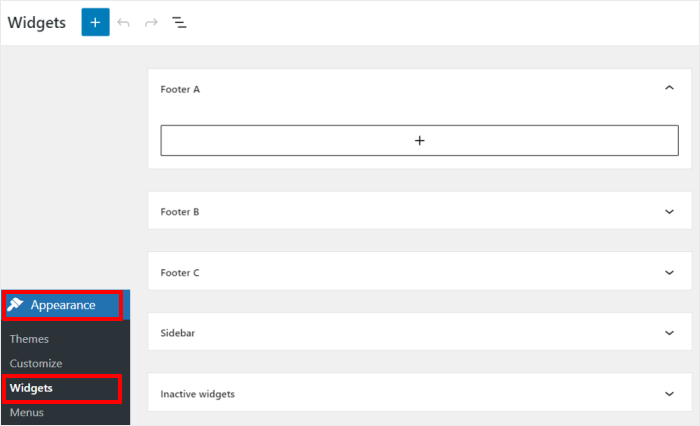
Klicken Sie dann auf ein Seitenleistenfeld , um die Widgets dort zu verwalten.

Sie können auch ein Fußzeilen-Panel öffnen und die Widgets dort verwalten.

Klicken Sie nun auf das Pluszeichen (+), um ein neues Widget hinzuzufügen, und wählen Sie das Widget Absatz aus.
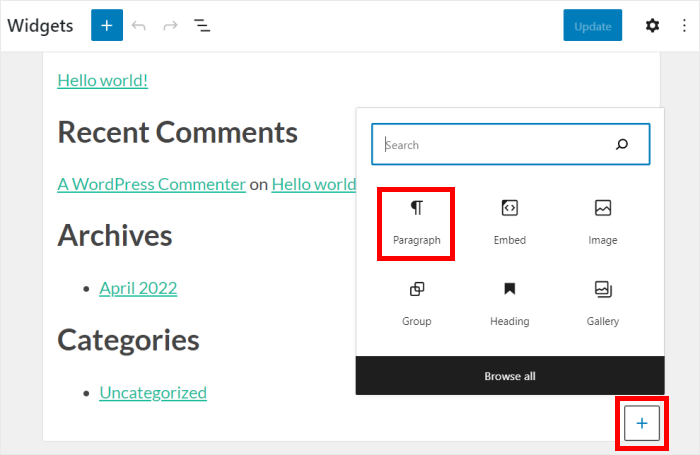
Fügen Sie schließlich den Link zu Ihrem Instagram-Post in das Absatz-Widget ein.
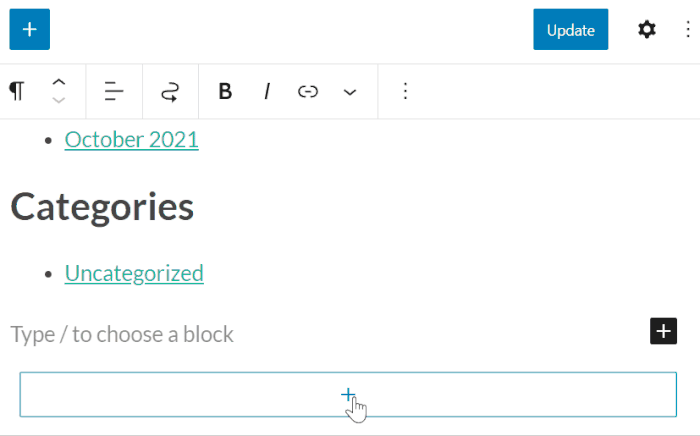
Wie beim letzten Mal wird Ihr Link automatisch in einen Instagram-Post umgewandelt.
Klicken Sie nun auf die Schaltfläche Aktualisieren , und Ihr Instagram-Bild wird in Ihrer WordPress-Seitenleiste angezeigt.
Wie man Instagram Feeds in WordPress postet (einfacher Weg)
Das ist nur der Anfang! Sie können viel mehr als nur einzelne Instagram-Posts zu WordPress hinzufügen - mit Instagram Feed Pro können Sie auch ganze Instagram-Feeds hinzufügen.
Falls Sie es noch nicht wussten: Ein Instagram-Feed ist eine Sammlung von Instagram-Beiträgen.
Um diese Instagram-Feeds zu Ihrer Website hinzuzufügen, können Sie in Ihrem WordPress-Dashboard auf Instagram-Feed " Alle Feeds gehen.
Klicken Sie hier oben auf die Schaltfläche Neu hinzufügen .

Nachdem Sie darauf geklickt haben, ermöglicht Ihnen das Plugin, die Art des Instagram-Feeds auszuwählen, den Sie erstellen möchten:
- Benutzer-Zeitleiste: Eigene Instagram-Beiträge anzeigen
- Öffentlicher Hashtag: Beiträge anzeigen, die bestimmte Hashtags enthalten
- Getaggte Beiträge: Beiträge einbetten, in denen Ihr Konto getaggt ist
Um mehr als 1 Futtermittelart zu verwenden, können Sie hier mehrere Optionen auswählen.
Klicken Sie abschließend auf Weiter , um Ihren Instagram-Feed zu erstellen.

Danach können Sie einfach ein Instagram-Konto auswählen, das als Quelle verwendet werden soll, und dann auf Weiter klicken .

Sobald Sie Ihr Instagram-Konto verbunden haben, können Sie mit Instagram Feed Pro ein Feed-Thema auswählen. Jedes Thema hat ein einzigartiges Design, das Sie mit nur einem einzigen Klick importieren können.
Wählen Sie einfach das gewünschte Thema aus und klicken Sie dann auf Weiter.

Darüber hinaus können Sie aus verschiedenen Feed-Vorlagen wählen. Sie können das Layout der Instagram-Fotos und -Videos auf Ihrer Website schnell ändern, indem Sie eine Vorlage auswählen.
Nachdem Sie eine Vorlage ausgewählt haben, müssen Sie auf die Schaltfläche Weiter klicken.

Danach können Sie den Live-Feed-Editor verwenden, um das Design Ihres Instagram-Feeds anzupassen.
Mit den Optionen hier können Sie Ihr Feed-Layout, Farbschema, Kopfzeilenstil, Schaltflächendesign und vieles mehr festlegen. Sie erhalten sogar eine Live-Vorschau auf Ihren Feed, damit Sie sein Design genau anpassen können.
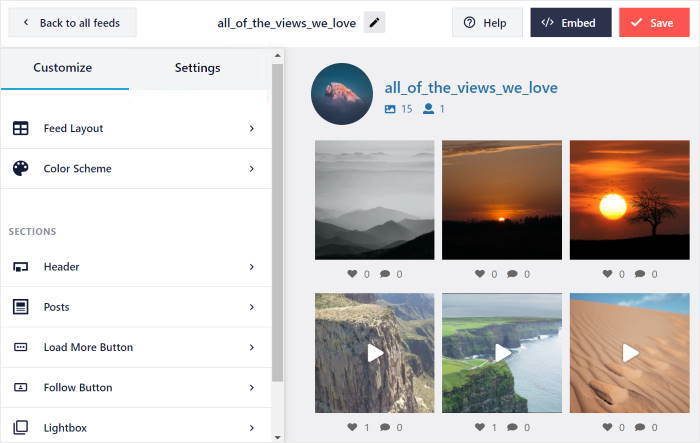
Wenn Sie mit dem Design zufrieden sind, klicken Sie einfach auf die Schaltfläche " Einbetten" am oberen Rand, um mit dem Einbetten Ihres Feeds zu beginnen.
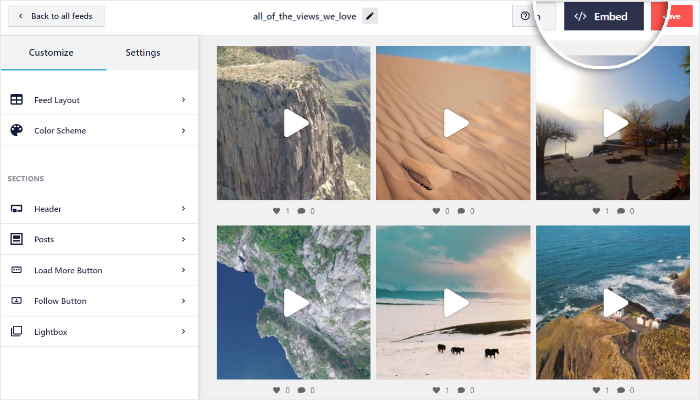
Von hier aus können Sie Ihren Feed in Ihre WordPress-Seite oder Ihren Widget-Bereich einbetten.
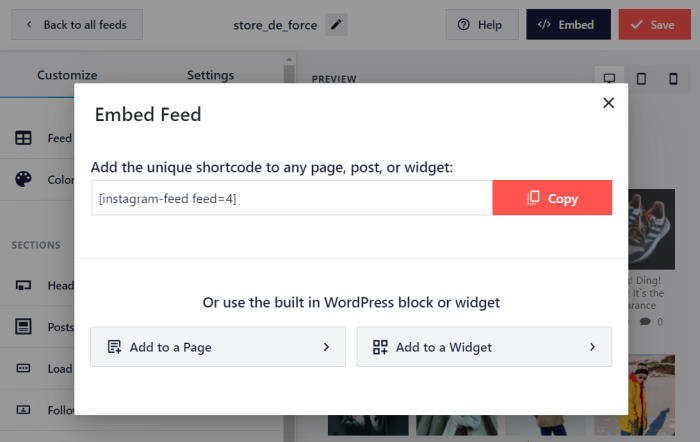
Mit nur wenigen Klicks können Sie Ihren gesamten Instagram-Feed einbetten, damit Ihre Besucher ihn sehen können.
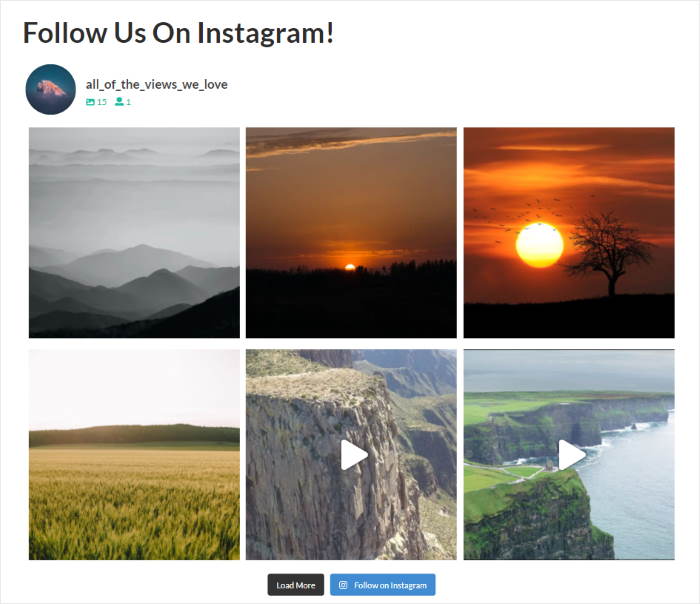
Auch Ihre neuen Instagram-Posts werden automatisch auf dieser Seite angezeigt. Es ist wirklich sehr praktisch.
Sie können viel mehr als das tun. Mit Instagram Feed Pro ist es möglich, Instagram auf viele verschiedene Arten in WordPress zu integrieren.
Hier gibt es eine Vielzahl von Optionen zu entdecken. Sie können wunderschöne Karussells, Gitter, Leuchtkästen, Video-Feeds, getaggte Beiträge, Hashtag-Feeds und vieles, vieles mehr einrichten.
Und das war's!
Wir hoffen, dieser Artikel hat Ihnen geholfen, herauszufinden, wie Sie Instagram-Bilder in WordPress posten können. Mit dem richtigen Plugin kann dies automatisch und ohne Probleme geschehen.
Sie können diese Instagram-Fotos jetzt nutzen, um die Aufmerksamkeit der Menschen zu erregen, Social Proof zu zeigen, Besucher zu konvertieren und vieles mehr - und das alles ohne Programmieraufwand.
Um Ihr Unternehmen mit schönen Instagram-Posts zu vergrößern, holen Sie sich noch heute den fantastischen Instagram Feed Pro!
Möchten Sie mehr Follower für Ihr Instagram-Konto gewinnen? Dann lesen Sie unseren Artikel darüber, wie Sie die Zahl der Instagram-Follower erhöhen können.
Wenn Sie diesen Artikel hilfreich fanden, folgen Sie uns auf Twitter und Facebook, und bleiben Sie dran für weitere Tipps und Tricks zum Social Media Marketing.


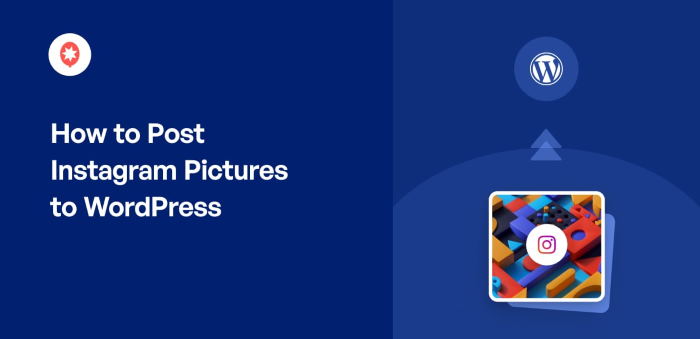




Ist es erforderlich, die Zugangsdaten für das Instagram-Konto zu haben, damit das Plugin funktioniert?
Hallo Anthony,
Sie benötigen die Anmeldedaten Ihres Instagram-Kontos, um Ihr Profil mit dem Plugin zu verbinden. Wenn Sie die Anmeldedaten nicht haben, können Sie den Besitzer des Kontos bitten, ein neues Zugriffstoken mit unserem externen Tool zu generieren .